매핑 형태 사용
매핑 형태 사용
선택한 면의 기본 형상에 따라 매핑 형태를 사용하는 것이 더 좋을 수도 있습니다. 매핑 형태를 사용하는 경우 선택한 매핑 형태에서 부품으로 전사가 투영됩니다. 전사가 적용되는 면의 형태와 가장 일치하는 매핑 형태를 사용합니다.
|
평면
전사를 직접 적용하는 데 필요한 형상 세부 내용이 없는 플랫 서피스입니다.
|
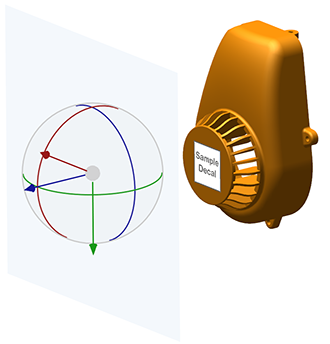 |
|
원통
한 평면에서 굽어진 원통형 서피스 또는 서피스입니다.
|
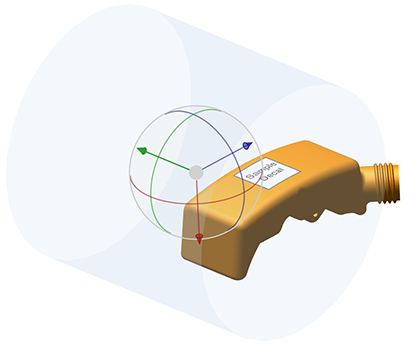 |
|
구
여러 평면에서 굽어진 구형 서피스입니다.
|
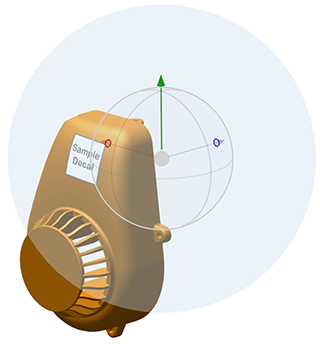 |
매핑 모양 사용하기
1. 부품을 선택합니다.
2. > > 를 클릭합니다. 전사 라이브러리 대화 상자가 열립니다.
3. 전사를 선택하고 삽입을 클릭합니다. 전사 추가 대화 상자가 열립니다.
4. 부품의 면에 있는 점을 클릭하여 전사를 적용합니다. 선택한 점을 중심으로 부품에 전사가 표시됩니다.
5. 매핑 형태 사용 확인란을 선택합니다. 매핑 형태 버튼이 활성화되고 기본 매핑 형태가 부품에 전사를 투영하는 데 사용됩니다.
6. 매핑 모양을 클릭합니다. 매핑 모양 대화 상자가 열리고, 해당 매핑 형태에 대한 표현이 드래거와 함께 보기 창 안에 표시됩니다.
7. 선택한 면에 가장 적합한 모양 메뉴에서 매핑 모양을 선택합니다.
◦ 평면
◦ 구
◦ 원통
8. 보기 창 안의 드래거(또는 대화 상자 컨트롤)를 사용하여 면과 정렬되도록 형태를 회전하고 이동하여 전사가 제품에 올바르게 투영되도록 합니다.
9. 확인을 클릭합니다. 매핑 모양 대화 상자가 닫히고 매핑 형태 드래거가 전사 드래거로 대체됩니다.
10. 전사의 배율과 위치를 조정합니다.
11. 확인을 클릭합니다. 전사가 부품에 적용됩니다.
|
|
선택한 부품에 분석 데이터가 충분하지 않은 경우 매핑 형태가 적용될 수 있습니다.매우 기본적인 형상이 있는 부품에는 전사를 적용할 수 없습니다.
|